Revisa cómo dar de alta un Almacenamiento de Objetos para gestionar grandes volúmenes de datos en dos pasos: establecimiento de cuota y gestión de lo usuarios.
Actualmente, las empresas necesitan cada vez más cantidad de espacio para almacenar y proteger sus copias de seguridad, los datos de sus aplicaciones, etc. Almacenar toda esta información tiene un coste y los volúmenes que se manejan disparan el gasto. En base a esta necesidad, Jotelulu ha desarrollado Almacenamiento de Objetos, una solución cloud que permite almacenar grandes volúmenes de información de forma organizada, segura y asequible.
¿Cómo desplegar un bucket o Almacenamiento de Objetos en Jotelulu?
Pre-requisitos o pre-configuración:
Para completar de forma satisfactoria este tutorial y poder dar de alta un bucket o Almacenamiento de Objetos en Jotelulu, se necesitará:
- Por un lado, estar dado de alta en la Plataforma Jotelulu y haber accedido a la misma con su nombre y contraseña a través del proceso de Log-in.
- Por otro, tener una organización con al menos un usuario creado de manera que se pueda asociar como usuario al Almacenamiento de Objetos (este requisito puede considerarse opcional, ya que los usuarios se pueden crear durante el despliegue del servicio).
Nota: si éste es tu primer contacto con Almacenamiento de Objetos, quizás quieras visualizar de manera resumida en qué consiste el servicio, si fuera así echa un vistazo: Guía Rápida de uso de Almacenamiento de Objetos.
Paso 1. Crear y Nombrar el Almacenamiento de Objetos
El proceso comienza una vez el usuario se encuentra en el dashboard inicial (en el ejemplo, un dashboard vacío ). A través del desplegable superior Servicios (1), el botón “Nuevo Servicio” (2), el o la card de “Añadir Servicio” (3) se podrá seleccionar el producto Almacenamiento de Objetos y comenzar el despliegue.
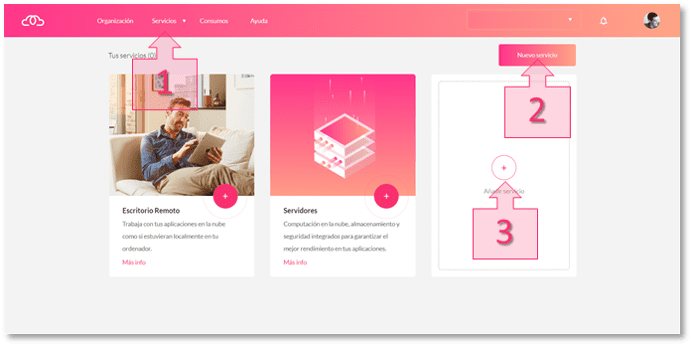
Una vez en el wizard de despliegue del Almacenamiento de Objetos o bucket, se procederá a dar el alta del servicio introduciendo el nombre de la suscripción (4)* para hacer más fácil su identificación futura y determinando la cuota de almacenamiento necesaria (5). Tras esto se deberá clicar sobre el botón “Siguiente” (6) para continuar con el proceso.
*Nota: Por limitaciones propias del servicio el nombre de la suscripción debe realizarse única y exclusivamente con letras y números, excluyendo cualquier carácter especial, mayúsculas o espacios.
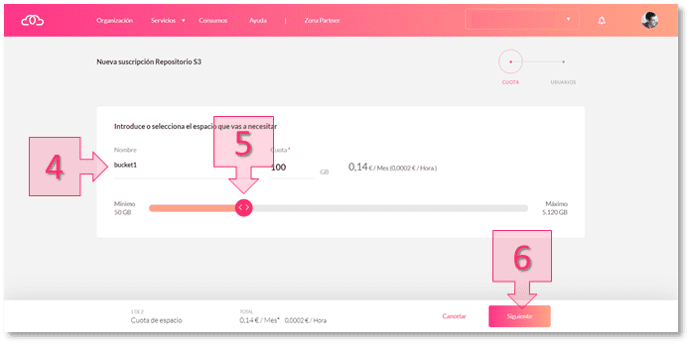
Paso 2. Asociar usuario propietario al Almacenamiento de Objetos
Tras determinar la cuota y nombrar el repositorio, se necesitará asociar al mismo el usuario propietario. Ser usuario propietario significa tener permisos totales sobre el Almacenamiento de Objetos. Sólo puede haber un usuario propietario por bucket (o repositorio). De esta manera, se deberá seleccionar el contacto (7) que hará de usuario propietario del repositorio.
Nota: habrá que dar permisos específicos para el resto de usuarios que quieran acceder al repositorio. Éstos deberán ser añadidos tras el despliegue del entorno.
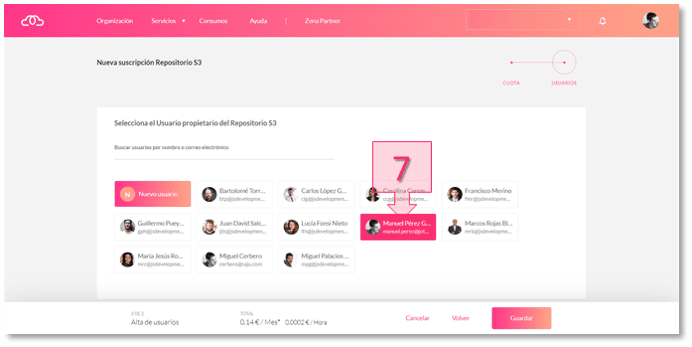
Si el usuario que queremos establecer como propietario no estuviera creado, simplemente se debería añadir a través del botón “Nuevo usuario” (9), introduciendo su correo electrónico (10) y demás datos (en caso de que el usuario fuera nuevo en la plataforma).
Una vez hecha la selección del usuario propietario, se procederá a Guardar (11).
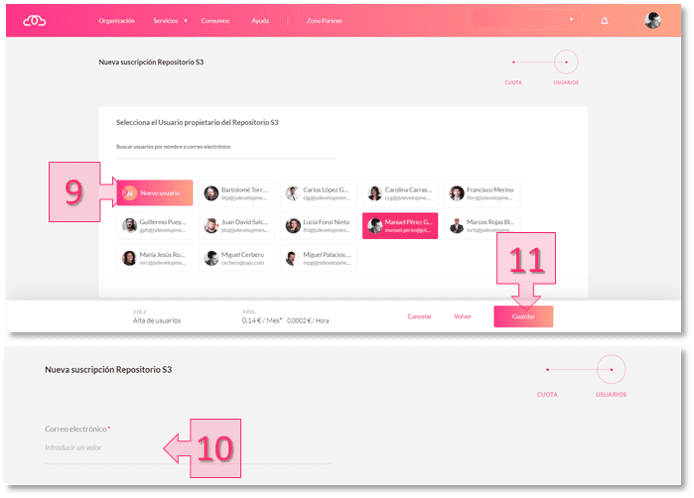
Tras guardar (11) el Almacenamiento de Objetos habrá sido creado (12) y podrá empezar a gestionarse desde el Dashboard inicial (13).
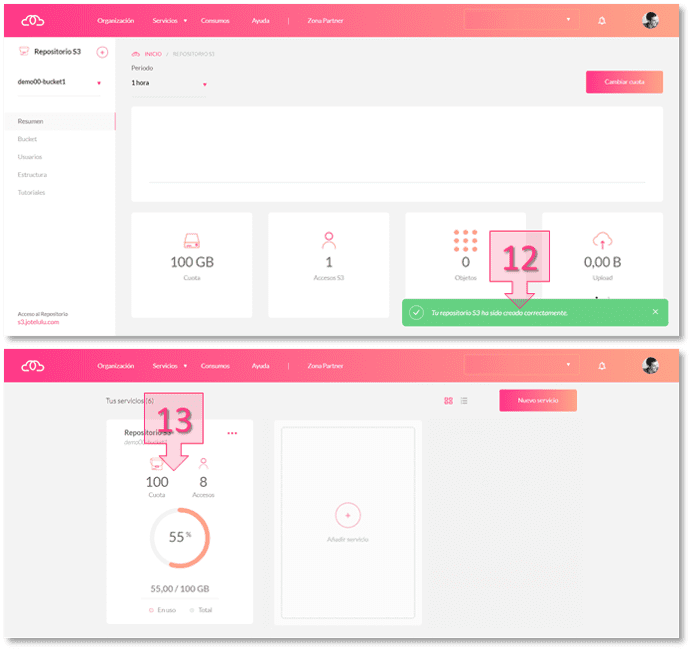
Conclusiones y próximos pasos:
El proceso de alta de un bucket permite la creación rápida de todo un entorno en muy pocos pasos y totalmente guiado a través del asistente virtual.
Si lo que has leído hasta ahora, te ha resultado interesante y quisieras profundizar más sobre las características y funcionalidades de este servicio, es posible que los siguientes tutoriales te interesen:
- Guía Rápida de Almacenamiento de Objetos (conceptos básicos del servicio).
- Cómo integrar tu Almacenamiento de Objetos con un cliente S3 (ej. Servicio de backup).
Esperamos que con esta pequeña guía no tengas problemas en el despliegue del servicio. Gracias.

